Otrzymaj bezpłatne skanowanie i sprawdź, czy twój komputer jest zainfekowany.
USUŃ TO TERAZAby korzystać z w pełni funkcjonalnego produktu, musisz kupić licencję na Combo Cleaner. Dostępny jest 7-dniowy bezpłatny okres próbny. Combo Cleaner jest własnością i jest zarządzane przez RCS LT, spółkę macierzystą PCRisk.
Jaką aplikacją jest Drinker?
Drinker to nazwa nieuczciwej aplikacji, którą nasi badacze odkryli podczas inspekcji podejrzanych stron pobierania. Jest ona promowana jako narzędzie umożliwiające użytkownikom ustawianie powiadomień (przypomnień) o tym, kiedy pić wodę. Jednak nasza analiza Drinker wykazała, że działa on jako oprogramowanie wspierane przez reklamy (adware).
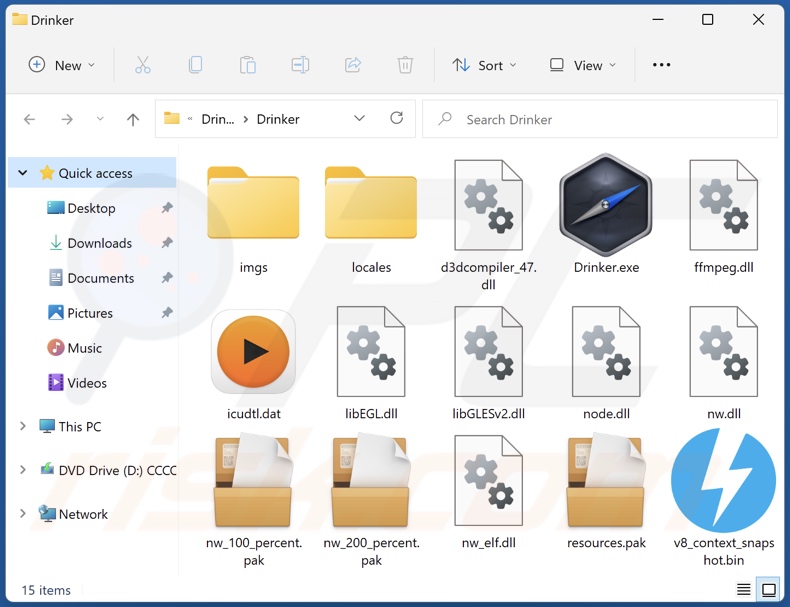
Przegląd adware Drinker
Adware umożliwia umieszczanie treści graficznych stron trzecich (różnych reklam) na odwiedzanych witrynach i innych interfejsach.
Wyświetlane reklamy promują podejrzane/niebezpieczne witryny i oprogramowanie, oszustwa internetowe, a nawet malware. Ponadto niektóre natrętne reklamy mogą być uruchamiane (po kliknięciu), aby pobierać/instalować pliki bez zgody użytkownika.
Należy wspomnieć, że wszelkie legalne produkty napotkane za pośrednictwem tych reklam prawdopodobnie nie będą promowane przez ich twórców. Ta promocja jest zwykle prowadzona przez oszustów, którzy nadużywają programów partnerskich produktów w celu uzyskania nielegalnych prowizji.
Należy wspomnieć, że adware może wymagać określonych warunków do prowadzenia natrętnych kampanii reklamowych (np. kompatybilnej przeglądarki/systemu lub geolokalizacji użytkownika, wizyt na określonych stronach internetowych itp.). Jednak niezależnie od tego, czy Drinker (lub inne adware) generuje reklamy – jego obecność w systemie zagraża urządzeniu i bezpieczeństwu użytkownika.
Co więcej, Drinker prawdopodobnie ma możliwość śledzenia danych. Adware zwykle zbiera odwiedzane adresy URL, przeglądane strony internetowe, wyszukiwane zapytania, nazwy użytkowników/hasła, dane osobowe, numery kart kredytowych itd. Zebrane dane mogą być następnie udostępniane i/lub sprzedawane stronom trzecim (potencjalnie cyberprzestępcom).
Podsumowując, obecność na urządzeniach takiego oprogramowania wspieranego przez reklamy, jak Drinker, może skutkować infekcjami systemu, poważnymi problemami z prywatnością, stratami finansowymi, a nawet kradzieżą tożsamości.
| Nazwa | Ads by Drinker |
| Typ zagrożenia | Adware, niechciane reklamy, wirus pop-up |
| Rzekoma funkcjonalność | Ustawianie przypomnień o piciu wody (powiadomienia) |
| Nazwy wykrycia (instalatora) | Zillya (Adware.Alien.Win32.23), Pełna lista wykrycia (VirusTotal) |
| Nazwy wykrycia (aplikacji) | Zillya (Adware.Alien.Win32.23), Pełna lista wykrycia (VirusTotal) |
| Objawy | Oglądanie reklam niepochodzących z przeglądanych witryn. Natrętne reklamy pop-up. Zmniejszona prędkość przeglądania internetu. |
| Metody dystrybucji | Zwodnicze reklamy pop-up, instalatory bezpłatnego oprogramowania (sprzedaż wiązana), fałszywe instalatory Flash Player. |
| Zniszczenie | Zmniejszona wydajność komputera, śledzenie przeglądarki - problemy z prywatnością, możliwe dodatkowe infekcje malware. |
| Usuwanie malware (Windows) |
Aby usunąć możliwe infekcje malware, przeskanuj komputer profesjonalnym oprogramowaniem antywirusowym. Nasi analitycy bezpieczeństwa zalecają korzystanie z Combo Cleaner. Pobierz Combo CleanerBezpłatny skaner sprawdza, czy twój komputer jest zainfekowany. Aby korzystać z w pełni funkcjonalnego produktu, musisz kupić licencję na Combo Cleaner. Dostępny jest 7-dniowy bezpłatny okres próbny. Combo Cleaner jest własnością i jest zarządzane przez RCS LT, spółkę macierzystą PCRisk. |
Przykłady adware
Przeanalizowaliśmy tysiące próbek adware, a Pop Out Player, Fine Video Tuning, Best Files Downloader i Filmatory to tylko niektóre ich przykłady. To oprogramowanie zwykle wydaje się zwyczajne i nieszkodliwe. Użytkownicy są zachęcani do jego pobrania/instalacji obietnicami „przydatnych" funkcji, które rzadko działają.
Jak zainstalowano Drinker na moim komputerze?
Pobraliśmy Drinker z jego „oficjalnej" strony promocyjnej. Adware jest również rozpowszechniane za pośrednictwem fałszywych witryn. Większość użytkowników zwykle uzyskuje dostęp do tych witryn za pośrednictwem przekierowań spowodowanych przez błędnie wpisane adresy URL, spamowe powiadomienia przeglądarki, strony internetowe korzystające z nieuczciwych sieci reklamowych, natrętne reklamy lub zainstalowane adware (z funkcjami wymuszania otwierania przeglądarki).
Ponadto oprogramowanie obsługiwane przez reklamy jest dystrybuowane przez natrętne reklamy. Niektóre z tych reklam mogą po kliknięciu uruchamiać skrypty do wykonywania potajemnych pobierania/instalacji.
„Sprzedaż wiązana" – dołączanie niechcianych/złośliwych dodatków do zwykłych programów – jest również używana do rozsyłania adware. Pobieranie produktów z podejrzanych kanałów (np. witryn z bezpłatnym oprogramowaniem i stron trzecich, sieci udostępniania P2P itp.) oraz pośpieszanie instalacji (np. używanie „Łatwych"/„Ekspresowych" itp. ustawień) zwiększa ryzyko dopuszczenia dołączonych produktów na urządzenia.
Jak uniknąć instalcji adware?
Zdecydowanie zalecamy sprawdzanie oprogramowania oraz pobieranie go z oficjalnych i zweryfikowanych źródeł. Należy ostrożnie podchodzić do procesów instalacji. Dlatego zalecamy zapoznanie się z warunkami, sprawdzenie możliwych opcji, korzystanie z „Niestandardowych"/„Zaawansowanych" ustawień i rezygnację ze wszystkich dodatków.
Innym zaleceniem jest zachowanie czujności podczas przeglądania sieci, ponieważ oszukańcze i złośliwe materiały zwykle wydają się uzasadnione. Przykładowo, natrętne reklamy wyglądają nieszkodliwie, ale przekierowują na bardzo podejrzane strony (np. z hazardem, randkami dla dorosłych, pornografią itp.).
Jeśli napotkasz takie reklamy i/lub przekierowania, sprawdź urządzenie i natychmiast usuń wszystkie podejrzane aplikacje oraz rozszerzenia/wtyczki przeglądarki. Jeśli twój komputer jest już zainfekowany Drinkerem, zalecamy wykonanie skanowania za pomocą Combo Cleaner Antivirus dla Windows, aby automatycznie usunąć to adware.
Zrzut ekranu konfiguratora instalacji adware Drinker:
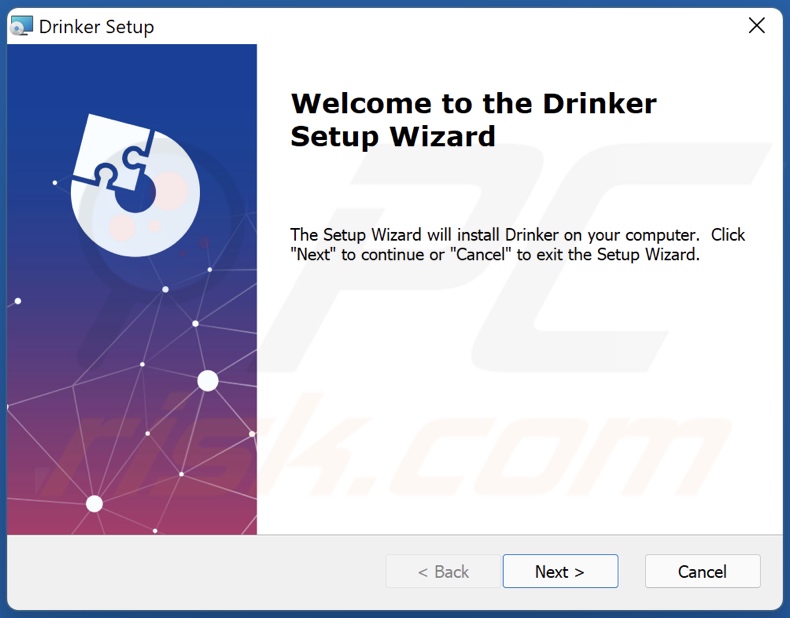
Zrzut ekranu aplikacji typu adware Drinker:
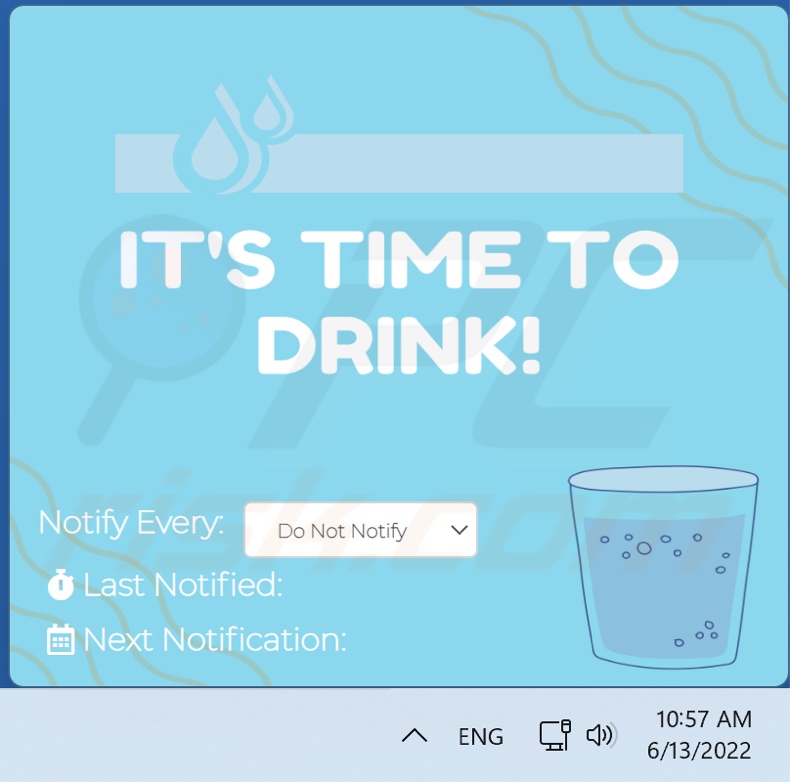
Zrzuty ekranu witryn używanych do promowania adware Drinker:
Natychmiastowe automatyczne usunięcie malware:
Ręczne usuwanie zagrożenia może być długim i skomplikowanym procesem, który wymaga zaawansowanych umiejętności obsługi komputera. Combo Cleaner to profesjonalne narzędzie do automatycznego usuwania malware, które jest zalecane do pozbycia się złośliwego oprogramowania. Pobierz je, klikając poniższy przycisk:
POBIERZ Combo CleanerPobierając jakiekolwiek oprogramowanie wyszczególnione na tej stronie zgadzasz się z naszą Polityką prywatności oraz Regulaminem. Aby korzystać z w pełni funkcjonalnego produktu, musisz kupić licencję na Combo Cleaner. Dostępny jest 7-dniowy bezpłatny okres próbny. Combo Cleaner jest własnością i jest zarządzane przez RCS LT, spółkę macierzystą PCRisk.
Szybkie menu:
- Czym jest Drinker?
- KROK 1. Odinstalowanie aplikacji Drinker za pomocą Panelu sterowania.
- KROK 2. Usuwanie reklam Drinker z Google Chrome.
- KROK 3. Usuwanie 'Ads by Drinker' z Mozilla Firefox.
- KROK 4. Usuwanie rozszerzenia z Drinker z Safari.
- KROK 5. Usuwanie zwodniczych wtyczek z Microsoft Edge.
Usuwanie adware Drinker:
Użytkownicy Windows 10:

Kliknij prawym przyciskiem myszy w lewym dolnym rogu ekranu i w menu szybkiego dostępu wybierz Panel sterowania. W otwartym oknie wybierz Programy i funkcje.
Użytkownicy Windows 7:

Kliknij Start ("logo Windows" w lewym dolnym rogu pulpitu) i wybierz Panel sterowania. Zlokalizuj Programy i funkcje.
Użytkownicy macOS (OSX):

Kliknij Finder i w otwartym oknie wybierz Aplikacje. Przeciągnij aplikację z folderu Aplikacje do kosza (zlokalizowanego w Twoim Docku), a następnie kliknij prawym przyciskiem ikonę Kosza i wybierz Opróżnij kosz.
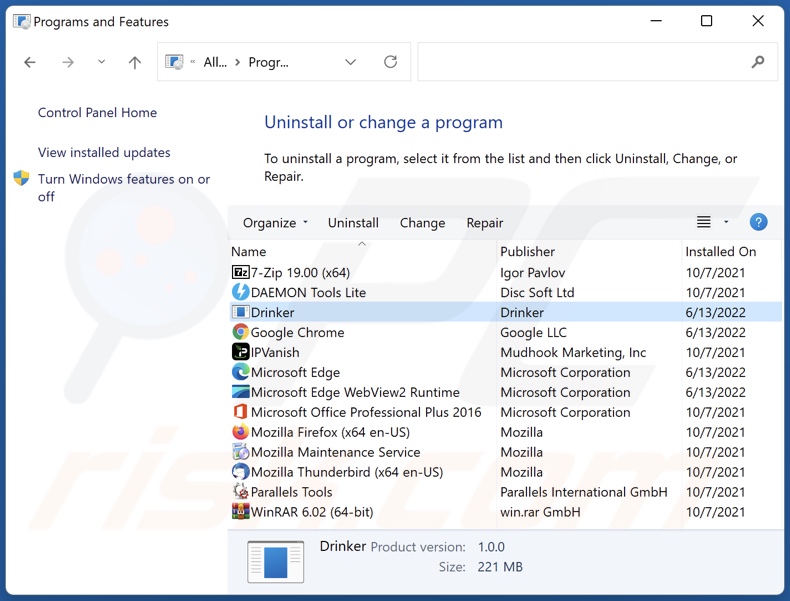
W oknie odinstalowywania programów poszukaj "Drinker", wybierz ten wpis i kliknij "Odinstaluj" lub "Usuń".
Po odinstalowaniu potencjalnie niechcianej aplikacji (która powoduje reklamy Drinker), przeskanuj swój komputer pod kątem wszelkich pozostawionych niepożądanych składników lub możliwych infekcji malware. Zalecane oprogramowanie usuwania malware.
POBIERZ narzędzie do usuwania złośliwego oprogramowania
Combo Cleaner sprawdza, czy twój komputer został zainfekowany. Aby korzystać z w pełni funkcjonalnego produktu, musisz kupić licencję na Combo Cleaner. Dostępny jest 7-dniowy bezpłatny okres próbny. Combo Cleaner jest własnością i jest zarządzane przez RCS LT, spółkę macierzystą PCRisk.
Usuwanie adware Drinker z przeglądarek internetowych:
W czasie badań, Drinker nie zainstalowało swoich wtyczek do przeglądarek na Microsoft Edge, Google Chrome lub Mozilla Firefox, jednak było powiązane z innym oprogramowaniem reklamowym. Dlatego zaleca się usunięcie wszystkich potencjalnie niechcianych dodatków przeglądarki ze swoich przeglądarek internetowych.
Film pokazujący, jak usunąć potencjalnie niechciane dodatki przeglądarki:
 Usuń złośliwe rozszerzenia z Google Chrome:
Usuń złośliwe rozszerzenia z Google Chrome:
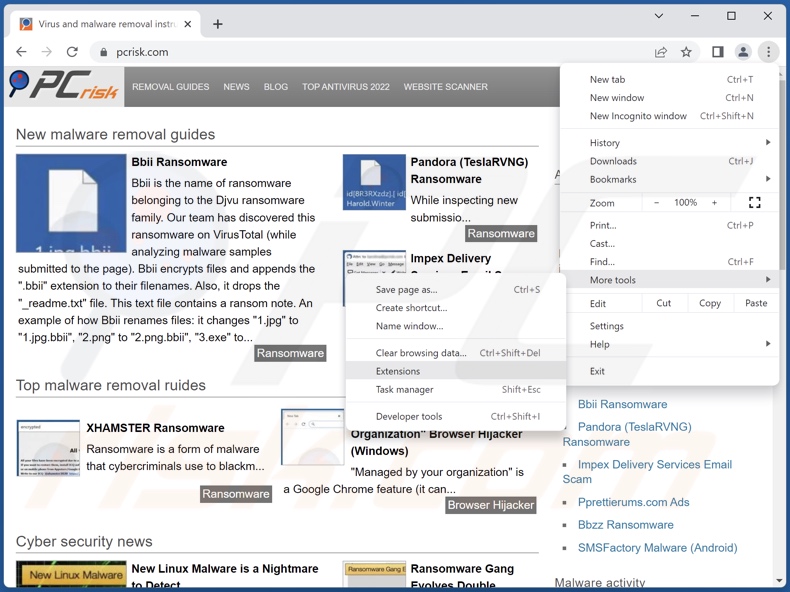
Kliknij ikonę menu Chrome ![]() (w prawym górnym rogu przeglądarki Google Chrome), wybierz „Więcej narzędzi" i kliknij „Rozszerzenia". Zlokalizuj wszystkie ostatnio zainstalowane i podejrzane dodatki przeglądarki i usuń je.
(w prawym górnym rogu przeglądarki Google Chrome), wybierz „Więcej narzędzi" i kliknij „Rozszerzenia". Zlokalizuj wszystkie ostatnio zainstalowane i podejrzane dodatki przeglądarki i usuń je.
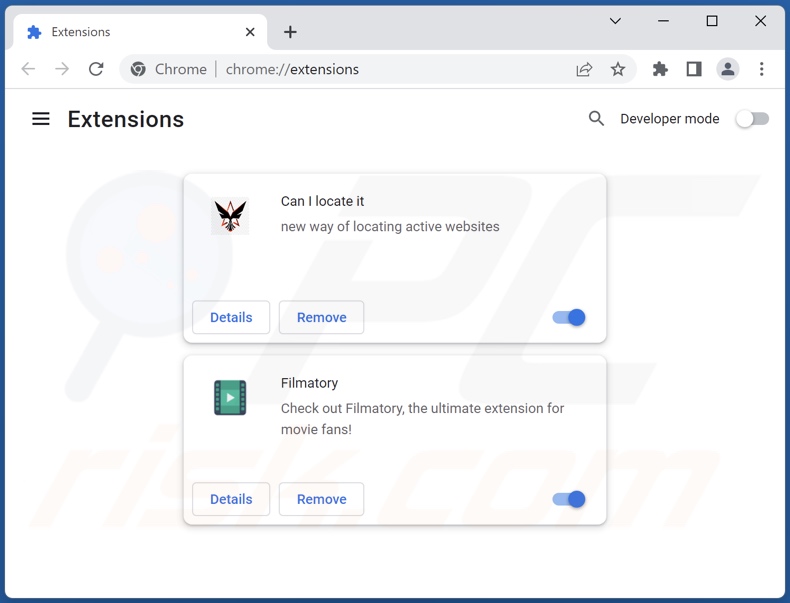
Metoda opcjonalna:
Jeśli nadal masz problem z usunięciem ads by drinker, przywróć ustawienia swojej przeglądarki Google Chrome. Kliknij ikonę menu Chrome ![]() (w prawym górnym rogu Google Chrome) i wybierz Ustawienia. Przewiń w dół do dołu ekranu. Kliknij link Zaawansowane….
(w prawym górnym rogu Google Chrome) i wybierz Ustawienia. Przewiń w dół do dołu ekranu. Kliknij link Zaawansowane….

Po przewinięciu do dołu ekranu, kliknij przycisk Resetuj (Przywróć ustawienia do wartości domyślnych).

W otwartym oknie potwierdź, że chcesz przywrócić ustawienia Google Chrome do wartości domyślnych klikając przycisk Resetuj.

 Usuń złośliwe wtyczki z Mozilla Firefox:
Usuń złośliwe wtyczki z Mozilla Firefox:
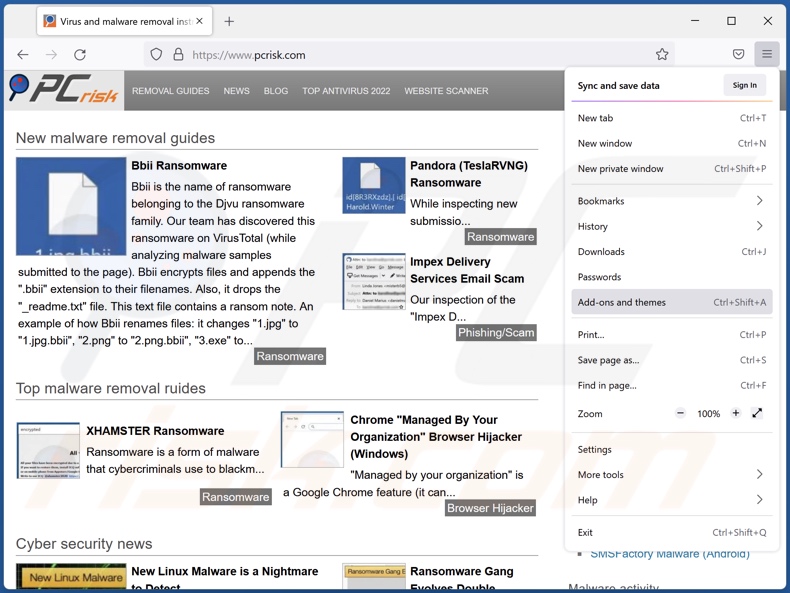
Kliknij menu Firefox ![]() (w prawym górnym rogu okna głównego) wybierz „Dodatki". Kliknij „Rozszerzenia". W otwartym oknie usuń wszystkie ostatnio zainstalowane podejrzane wtyczki przeglądarki.
(w prawym górnym rogu okna głównego) wybierz „Dodatki". Kliknij „Rozszerzenia". W otwartym oknie usuń wszystkie ostatnio zainstalowane podejrzane wtyczki przeglądarki.
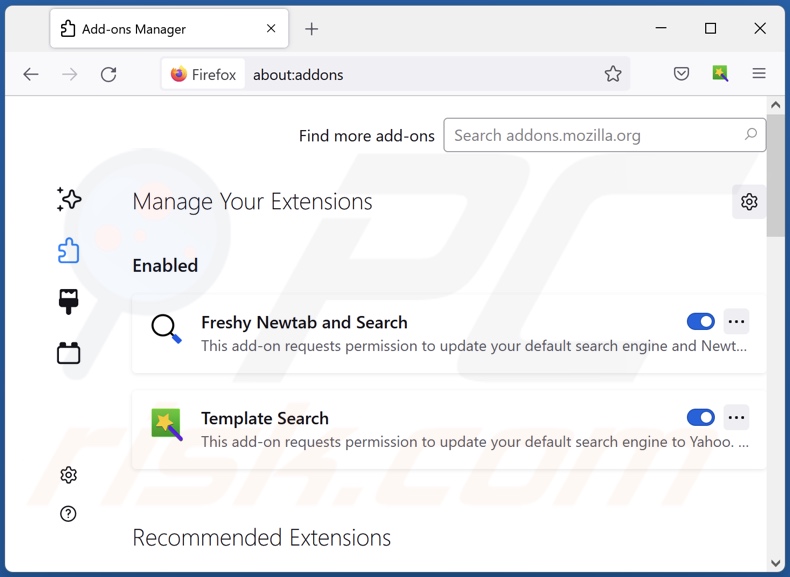
Metoda opcjonalna:
Użytkownicy komputerów, którzy mają problemy z usunięciem ads by drinker, mogą zresetować ustawienia Mozilla Firefox do domyślnych.
Otwórz Mozilla Firefox i w prawym górnym rogu okna głównego kliknij menu Firefox ![]() . W otworzonym menu kliknij na ikonę Otwórz Menu Pomoc
. W otworzonym menu kliknij na ikonę Otwórz Menu Pomoc![]() .
.

Wybierz Informacje dotyczące rozwiązywania problemów.

W otwartym oknie kliknij na przycisk Reset Firefox.

W otwartym oknie potwierdź, że chcesz zresetować ustawienia Mozilla Firefox do domyślnych klikając przycisk Reset.

 Usuwanie złośliwych rozszerzeń z Safari:
Usuwanie złośliwych rozszerzeń z Safari:

Upewnij się, że Twoja przeglądarka Safari jest aktywna, kliknij menu Safari i wybierz Preferencje....

W otwartym oknie kliknij rozszerzenia, zlokalizuj wszelkie ostatnio zainstalowane podejrzane rozszerzenia, wybierz je i kliknij Odinstaluj.
Metoda opcjonalna:
Upewnij się, że Twoja przeglądarka Safari jest aktywna i kliknij menu Safari. Z rozwijanego menu wybierz Wyczyść historię i dane witryn...

W otwartym oknie wybierz całą historię i kliknij przycisk wyczyść historię.

 Usuwanie złośliwych rozszerzeń z Microsoft Edge:
Usuwanie złośliwych rozszerzeń z Microsoft Edge:

Kliknij ikonę menu Edge ![]() (w prawym górnym rogu Microsoft Edge) i wybierz "Rozszerzenia". Znajdź wszystkie ostatnio zainstalowane podejrzane dodatki przeglądarki i kliknij "Usuń" pod ich nazwami.
(w prawym górnym rogu Microsoft Edge) i wybierz "Rozszerzenia". Znajdź wszystkie ostatnio zainstalowane podejrzane dodatki przeglądarki i kliknij "Usuń" pod ich nazwami.

Metoda opcjonalna:
Jeśli nadal masz problemy z usunięciem aktualizacji modułu Microsoft Edge przywróć ustawienia przeglądarki Microsoft Edge. Kliknij ikonę menu Edge ![]() (w prawym górnym rogu Microsoft Edge) i wybierz Ustawienia.
(w prawym górnym rogu Microsoft Edge) i wybierz Ustawienia.

W otwartym menu ustawień wybierz Przywróć ustawienia.

Wybierz Przywróć ustawienia do ich wartości domyślnych. W otwartym oknie potwierdź, że chcesz przywrócić ustawienia Microsoft Edge do domyślnych, klikając przycisk Przywróć.

- Jeśli to nie pomogło, postępuj zgodnie z tymi alternatywnymi instrukcjami wyjaśniającymi, jak przywrócić przeglądarkę Microsoft Edge.
Podsumowanie:
 Najpopularniejsze adware i potencjalnie niechciane aplikacje infiltrują przeglądarki internetowe użytkownika poprzez pobrania bezpłatnego oprogramowania. Zauważ, że najbezpieczniejszym źródłem pobierania freeware są strony internetowe jego twórców. Aby uniknąć instalacji adware bądź bardzo uważny podczas pobierania i instalowania bezpłatnego oprogramowania. Podczas instalacji już pobranego freeware, wybierz Własne lub Zaawansowane opcje instalacji - ten krok pokaże wszystkie potencjalnie niepożądane aplikacje, które są instalowane wraz z wybranym bezpłatnym programem.
Najpopularniejsze adware i potencjalnie niechciane aplikacje infiltrują przeglądarki internetowe użytkownika poprzez pobrania bezpłatnego oprogramowania. Zauważ, że najbezpieczniejszym źródłem pobierania freeware są strony internetowe jego twórców. Aby uniknąć instalacji adware bądź bardzo uważny podczas pobierania i instalowania bezpłatnego oprogramowania. Podczas instalacji już pobranego freeware, wybierz Własne lub Zaawansowane opcje instalacji - ten krok pokaże wszystkie potencjalnie niepożądane aplikacje, które są instalowane wraz z wybranym bezpłatnym programem.
Pomoc usuwania:
Jeśli masz problemy podczas próby usunięcia adware ads by drinker ze swojego komputera, powinieneś zwrócić się o pomoc na naszym forum usuwania malware.
Opublikuj komentarz:
Jeśli masz dodatkowe informacje na temat ads by drinker lub jego usunięcia, prosimy podziel się swoją wiedzą w sekcji komentarzy poniżej.
Źródło: https://www.pcrisk.com/removal-guides/24110-drinker-adware
Często zadawane pytania (FAQ)
Jakie szkody może spowodować adware?
Oprogramowanie reklamowe może zmniejszyć komfort przeglądania sieci i wydajność systemu. Uważa się, że stanowi ono zagrożenie dla prywatności użytkownika, ponieważ zwykle ma możliwości śledzenia danych. Reklamy wyświetlane przez oprogramowanie typu adware promują szkodliwe treści, które mogą powodować poważne problemy (np. infekcje systemu, straty finansowe itp.).
Co robi adware?
Adware oznacza oprogramowanie wspierane przez reklamy. Jest przeznaczone do wyświetlania reklam na odwiedzanych witrynach i/lub innych interfejsach. Dodatkowo to oprogramowanie może powodować przekierowania do różnych witryn i zbierać prywatne dane.
Jak twórcy adware generują przychody?
Większość zysków pochodzi z programów partnerskich, które promują różne witryny, produkty, usługi itp. Twórcy adware mogą zarabiać prowizje z kliknięć reklam, wizyt na stronach internetowych, pobrania plików, zakupów produktów, subskrypcji usług lub podobnych.
Czy Combo Cleaner usunie adware Drinker?
Tak, Combo Cleaner może skanować urządzenia i usuwać zainstalowane aplikacje typu adware. Należy wspomnieć, że ręczne usuwanie (bez pomocy programów bezpieczeństwa) może nie być skuteczne. W niektórych przypadkach, nawet po usunięciu samego adware (ręcznie) – różne pozostałości (pliki) mogą pozostać ukryte w systemie. Co więcej, te komponenty mogą nadal działać i powodować problemy. Dlatego ważne jest, aby dokładnie usunąć adware.
Udostępnij:

Tomas Meskauskas
Ekspert ds. bezpieczeństwa, profesjonalny analityk złośliwego oprogramowania
Jestem pasjonatem bezpieczeństwa komputerowego i technologii. Posiadam ponad 10-letnie doświadczenie w różnych firmach zajmujących się rozwiązywaniem problemów technicznych i bezpieczeństwem Internetu. Od 2010 roku pracuję jako autor i redaktor Pcrisk. Śledź mnie na Twitter i LinkedIn, aby być na bieżąco z najnowszymi zagrożeniami bezpieczeństwa online.
Portal bezpieczeństwa PCrisk jest prowadzony przez firmę RCS LT.
Połączone siły badaczy bezpieczeństwa pomagają edukować użytkowników komputerów na temat najnowszych zagrożeń bezpieczeństwa w Internecie. Więcej informacji o firmie RCS LT.
Nasze poradniki usuwania malware są bezpłatne. Jednak, jeśli chciałbyś nas wspomóc, prosimy o przesłanie nam dotacji.
Przekaż darowiznęPortal bezpieczeństwa PCrisk jest prowadzony przez firmę RCS LT.
Połączone siły badaczy bezpieczeństwa pomagają edukować użytkowników komputerów na temat najnowszych zagrożeń bezpieczeństwa w Internecie. Więcej informacji o firmie RCS LT.
Nasze poradniki usuwania malware są bezpłatne. Jednak, jeśli chciałbyś nas wspomóc, prosimy o przesłanie nam dotacji.
Przekaż darowiznę
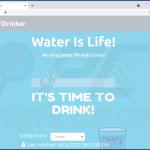
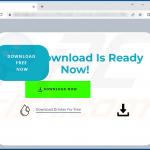
▼ Pokaż dyskusję